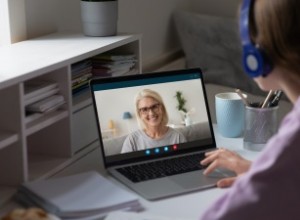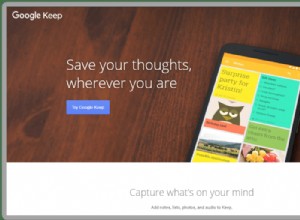كم مرة حدث لك هذا؟ أنت تهتم بشؤونك الخاصة على الكمبيوتر المحمول الخاص بك ، ثم يخبرك الكمبيوتر فجأة أن البطارية على وشك النفاد. عليك بعد ذلك الإسراع في العثور على الشاحن وتوصيله قبل أن يظلم كل شيء.
بمجرد توصيل الطاقة ، يجب أن تكون على ما يرام ، لكن في بعض الأحيان تقوم بتوصيل محول التيار المتردد ، ولا تحصل على شيء. لا توجد أضواء متوهجة ولا شاشة ساطعة ولا رمز "شحن البطارية" في الزاوية. ماذا يمكن أن يكون الخطأ؟
هناك العديد من الطرق للعناية بالبطارية ، ولكن هناك العديد من الأشياء التي يمكن أن تفشل بين مقبس الحائط وجهاز الكمبيوتر. يسهل إصلاح بعضها بنفسك باستخدام قرص برمجي أو بطارية جديدة ، ولكن قد تتطلب المشكلات الأخرى زيارة ورشة الإصلاح أو حتى استبدال النظام بالكامل.
معرفة أيهما يمكن أن يوفر لك ساعات من الإحباط ومئات الدولارات من الإصلاحات. من خلال اتباع نهج داخلي ، يمكنك تضييق نطاق المشكلة بسرعة والعثور على الحل الأكثر اقتصادا. فيما يلي كيفية استكشاف المشكلة وإصلاحها.
أجهزة الكمبيوتر المحمولة التي تعمل بنظام Windows الأعلى تقييمًا
مراجعة Dell XPS 13 (9310)
4.5 المعلقة 950.59 دولارًا في Dell شاهدها (يفتح في نافذة جديدة)مراجعة Lenovo IdeaPad 3 14
4.0 ممتاز 553.00 دولارًا في Amazon شاهده (يفتح في نافذة جديدة)مراجعة Dell Inspiron 16 Plus (7610)
4.0 ممتاز 1549.99 دولارًا في Dell شاهده (يفتح في نافذة جديدة)مراجعة HP Spectre x360 14
4.5 ممتاز 999.99 دولارًا في Amazon ، شاهده (يفتح في نافذة جديدة)هل أنت متصل؟
يبدو الأمر سخيفًا ، ولكن عليك التأكد من توصيل الكمبيوتر المحمول بالفعل. وهذا سبب رئيسي لعدم بدء تشغيل الكمبيوتر. لا يمكن لأي قرص برمجي أو إصلاح للأجهزة أن يعمل على تشغيل جهاز كمبيوتر محمول مفصول بطريقة سحرية. لذا قبل أن تفعل أي شيء آخر ، تأكد من أن مقبس التيار المتردد ومقابس الكمبيوتر المحمول مثبتتان بإحكام.
تحقق من قالب محول التيار المتردد وتأكد من إدخال أي أسلاك قابلة للإزالة بالكامل. بعد ذلك ، تأكد من أن البطارية مثبتة بشكل صحيح في المقصورة الخاصة بها ، وأنه لا يوجد شيء خاطئ في البطارية أو نقاط اتصال الكمبيوتر المحمول.
أخيرًا ، اكتشف ما إذا كانت المشكلة لها علاقة بجهاز الكمبيوتر المحمول على الإطلاق أم لا. جرب توصيل سلك الطاقة بمأخذ مختلف لترى ما إذا كان لديك فتيل قصير أو ممزق. إذا تم توصيله بجهاز حماية ضد التيار الكهربائي أو بشريط طاقة ، فقم بإزالته وتوصيله مباشرة بالحائط.
في هذه المرحلة ، إذا كان لا يزال لا يعمل ، فقد قررنا أنه ليس خطأ المستخدم فقط هو الذي يسبب المشكلة. هناك مشكلة حقيقية في تشغيل الكمبيوتر المحمول ؛ الأمر الآن مجرد مسألة معرفة أين قد تكون المشكلة. يبدأ ذلك بالقضاء على ما هو ليس كذلك. سنبدأ بالمشكلات الأكثر شيوعًا والتي يسهل معالجتها.
تفقد البطارية
أولاً ، تحقق من سلامة البطارية. إذا كان الكمبيوتر المحمول مزودًا ببطارية قابلة للإزالة ، فقم بإخراجها واضغط باستمرار على زر الطاقة لمدة 15 ثانية تقريبًا لاستنزاف أي طاقة متبقية من الجهاز. ثم ، مع استمرار إزالة البطارية ، قم بتوصيل كابل الطاقة وتشغيل الكمبيوتر المحمول.
إذا تم تشغيل الكمبيوتر المحمول بشكل صحيح ، فهذا يعني أن محول الطاقة يعمل بشكل صحيح وأن المشكلة من المحتمل أن تكون بطارية بوم. يمكنك دائمًا إعادة تركيب البطارية والمحاولة مرة أخرى - ربما كانت البطارية غير مستقرة.
إذا لم يكن الكمبيوتر المحمول الخاص بك يحتوي على حجرة بطارية مرئية في الجزء السفلي ، فقد يكون مدمجًا في الكمبيوتر المحمول (مثل معظم أجهزة Mac) ، وسيتعين عليك إما فتحه بنفسك أو اصطحابه إلى أخصائي إصلاح لاختبار البطارية.
تأكد من أنك تستخدم منفذ USB-C الصحيح
يعد USB-C معيارًا شائعًا عبر الأنظمة الأساسية لتوصيل الأجهزة الطرفية ونقل البيانات وشحن البطارية. يسمح المعيار الجديد للأجهزة الأقل سمكًا ، ولكنه قد يسبب أيضًا بعض الالتباس. اختارت بعض الشركات المصنعة جعل بيانات منافذ USB-C معينة فقط ، حتى لا تقوم بشحن جهازك.
في بعض الحالات ، قد تجد جهازًا به منفذا USB-C:أحدهما يمكن استخدامه للشحن أو نقل البيانات والآخر مخصص فقط لنقل البيانات. إذا واجهت مشكلة تتعلق بعدم الشحن ، فتأكد من أنك متصل بمنفذ USB-C الصحيح. قد تتمكن حتى من رؤية رمز صغير على الجانب يشير إلى المنفذ المخصص للشحن.
هل الشاحن قوي بما يكفي؟
وبالمثل ، فإن مجرد تركيب محول الطاقة في منفذ شحن الكمبيوتر المحمول لا يعني أنه قوي بما يكفي لشحن الكمبيوتر. ينطبق هذا على أي نوع من الشاحن ، ولكنه مشكلة شائعة بشكل خاص مع أجهزة الكمبيوتر المحمولة التي يتم شحنها عبر USB-C - يمكنك تقنيًا توصيل أي شاحن USB-PD (يفتح في نافذة جديدة) ، ولكن قد يكون لدى البعض طاقة كهربائية منخفضة جدًا شحن صحيح.
تحقق من القوة الكهربائية للشاحن المرفق مع الكمبيوتر المحمول - إذا كان مزودًا بشاحن بقوة 45 واط ، فربما تريد التمسك بشاحن بقوة 45 وات (أو أعلى) لتشغيله ، وما إلى ذلك. قد يمنع الشاحن ذو القوة الكهربائية المنخفضة البطارية من النفاد أثناء استخدامه ، لكنه لن يكون كافيًا لشحنها بدرجة أعلى. إذا نجح في إعادة شحن جهاز الكمبيوتر الخاص بك ، فسوف يعمل بشكل أبطأ بكثير من المعتاد. إذا كنت ستستخدم شاحن USB-C لجهة خارجية ، فحاول استخدام شاحن معتمد من قبل USB-IF (يفتح في نافذة جديدة).
بالنسبة لأجهزة الكمبيوتر المحمولة التي لا تشحن عبر USB-C ، أوصي عمومًا بالالتزام بالشاحن الرسمي للشركة المصنعة. يمكن أن تكون أجهزة الشحن الرخيصة التي لا تحمل علامة تجارية منخفضة الجودة أو حتى خطيرة ، لذا إذا كان لديك أحد هذه الأجهزة ، فحاول الشحن باستخدام الشاحن الرسمي لجهاز الكمبيوتر المحمول بدلاً من ذلك.
فترات الراحة وحالات الإرهاق والسراويل القصيرة
تحسس طول سلك الطاقة ، وانحني وثني أثناء تنقلك ، للتحقق من أي مكامن الخلل أو الانقطاعات. افحص الأطراف بحثًا عن أي وصلات مكسورة ، مثل انسداد المقابس أو البقع التي قد يمضغها حيوان أليف أو عالقة في مكنسة كهربائية.
افحص لبنة مكيف الهواء. هل تغير لونها؟ هل أي أجزاء ملتوية أو ممتدة؟ قم بشمها - إذا كانت رائحتها مثل البلاستيك المحترق ، فمن المحتمل أن تكمن المشكلة في ذلك. قد تحتاج إلى استبدال موصل الطاقة. اتصل بالشركة المصنعة ومعرفة ما إذا كانوا سيرسلون لك منتجًا جديدًا تحت الضمان. (أو ، باستثناء ذلك ، إذا كانوا سيبيعون لك واحدة مباشرة).
تحقق من الموصل
عند توصيل موصل الطاقة بالكمبيوتر المحمول ، يجب أن يكون الاتصال متينًا إلى حد ما. إذا كان هناك غبار أو أي تراكم آخر داخل المقبس ، فقد لا يتمكن من إجراء اتصال نظيف. حاول تنظيف الرافعة باستخدام عود تنظيف الأسنان ، ثم قم بتوصيلها مرة أخرى.
في الحالات القصوى ، قد تجد أن الرافعة متذبذبة أو فضفاضة ، أو تعطي عندما يجب أن تظل ثابتة. قد يعني هذا أن مقبس الطاقة قد انكسر داخل الهيكل ، وستحتاج إلى اصطحاب الكمبيوتر إلى ورشة إصلاح (أو ، إذا كنت تشعر بالراحة عند فتحه ، فقم بإجراء بعض الإصلاحات في المنزل).
تغلب على الحرارة
البطاريات عرضة للحرارة ، لذا إذا ارتفعت درجة حرارة الكمبيوتر المحمول ، فقد يتسبب ذلك في حدوث مشكلة. مع ارتفاع درجة الحرارة ، قد يختل مستشعر البطارية ، مما يخبر النظام أن البطارية إما مشحونة بالكامل أو مفقودة تمامًا ، مما يتسبب في مشاكل الشحن. قد تجد أيضًا أن نظامك يتوقف عن العمل لمنع ارتفاع درجة حرارة البطارية والتسبب في نشوب حريق.
تزداد احتمالية حدوث هذه المشكلات عند التعامل مع أجهزة الكمبيوتر المحمولة القديمة ، والتي تتميز بجودة تبريد أقل من الأجهزة الحديثة - أو إذا كنت تميل إلى استخدام الكمبيوتر المحمول على الأريكة أو في السرير ، مما قد يسد فتحات التبريد. قم بإيقاف تشغيل النظام ، وامنحه بعض الوقت ليبرد ، وخذ دقيقة للتأكد من أن فتحات التهوية خالية من الغبار وخالية من البطانيات.
تحقق من الإعدادات في Windows أو macOS
في نظام التشغيل Windows 10 ، افتح قائمة ابدأ وابحث عن "إعدادات الطاقة والسكون" ، ثم انقر على إعدادات الطاقة الإضافية حلقة الوصل. (في الإصدارات الأقدم من Windows ، افتح لوحة التحكم وابحث عن "خيارات الطاقة".) انقر على تغيير إعدادات الخطة وتحقق بصريًا من أن جميع العناصر مضبوطة بشكل صحيح.
كن على اطلاع على الإعدادات غير الصحيحة للبطارية والشاشة وخيارات السكون. على سبيل المثال ، قد تتسبب إعدادات البطارية في حدوث مشكلات إذا قمت بضبط الكمبيوتر على الإغلاق عند انخفاض مستوى البطارية بشكل كبير أو تعيين مستوى البطارية المنخفض على نسبة مئوية عالية جدًا.
يمكنك أيضًا تعيين إجراءات مثل النوم والإغلاق عند إغلاق الغطاء أو الضغط على زر الطاقة. إذا تم تغيير هذه الإعدادات ، فمن السهل الاشتباه في حدوث عطل في الطاقة على الرغم من عدم وجود مشكلة مادية في البطارية أو كابل الشحن. أسهل طريقة للتأكد من أن إعداداتك لا تسبب مشاكل هي استعادة ملف تعريف الطاقة إلى الإعدادات الافتراضية.
يمكن لمستخدمي Mac فتح تفضيلات النظام> موفر الطاقة ، ثم راجع تفضيلاتك. يتم ضبط إعدادات Mac باستخدام شريط التمرير ، مما يتيح لك تحديد مقدار الوقت الذي يمكن للكمبيوتر أن يجلس فيه في وضع الخمول حتى يدخل في وضع السكون. إذا كان الفاصل الزمني قصيرًا جدًا ، فقد تشك في وجود مشكلات في البطارية عندما تكون الإعدادات هي السبب الحقيقي.
لا تنس التحقق من هذه الإعدادات لكل من طاقة البطارية وطاقة الحائط. قد ترغب في العودة إلى الإعدادات الافتراضية لمعرفة ما إذا كان تغيير في الإعدادات يسبب المشكلة.
تحديث برامج التشغيل الخاصة بك
افتح قائمة ابدأ وابحث عن "إدارة الأجهزة". ضمن بطاريات ، يجب أن ترى بعض العناصر:عادةً ما يكون واحدًا للشاحن والآخر مدرجًا على أنه بطارية طريقة التحكم المتوافقة مع Microsoft ACPI ، على الرغم من أنه قد يكون هناك عناصر أخرى. انقر بزر الماوس الأيمن على كل عنصر واختر تحديث برنامج التشغيل .
بمجرد تحديث جميع برامج التشغيل ، أعد تشغيل الكمبيوتر المحمول وقم بتوصيله مرة أخرى. إذا لم يؤد ذلك إلى حل المشكلة ، فقد ترغب في تنزيل أحدث برامج التشغيل من موقع الشركة المصنعة على الويب. يمكنك أيضًا محاولة إلغاء تثبيت بطارية Microsoft ACPI Compliant Control Method Battery تمامًا وإعادة التشغيل ، الأمر الذي يجب أن يطالب Windows بإعادة تثبيت برنامج التشغيل من البداية.
على جهاز Mac ، ستحتاج إلى محاولة إعادة تعيين وحدة التحكم في إدارة النظام (تفتح في نافذة جديدة) (SMC). بالنسبة لأجهزة الكمبيوتر المحمولة المزودة ببطاريات قابلة للإزالة ، يكون هذا أمرًا بسيطًا مثل إيقاف تشغيل الطاقة وإزالة البطارية وفصل الطاقة والضغط على زر الطاقة لمدة خمس ثوانٍ. أعد إدخال البطارية وتوصيل الطاقة وتشغيل الكمبيوتر المحمول.
بالنسبة لأجهزة Mac الأحدث المزودة ببطاريات مثبتة في الهيكل ، قم بإغلاق الكمبيوتر ولكن اترك محول الطاقة متصلاً. مع إيقاف التشغيل ، اضغط مع الاستمرار على زر الطاقة أثناء الضغط على Shift + Control + Option على الجانب الأيسر من لوحة المفاتيح. حرر المفاتيح وزر الطاقة في نفس الوقت ، ثم حاول تشغيل الكمبيوتر المحمول.
استبدل السلك والبطارية
إذا لم تنجح حيل البرامج المذكورة أعلاه ، ولم تكن قادرًا على حل المشكلة بالأجزاء المتوفرة لديك ، فقد تضطر إلى شراء بطارية أو محول طاقة جديد (أيهما سيعتمد على ما كنت قادرًا على القيام به) تضييق نطاقها بخطوات استكشاف الأخطاء وإصلاحها أعلاه).
قد تتمكن من العثور على كبل طاقة أو بطارية بديلة على Amazon ، ولكن مرة أخرى ، تأكد من أنها جزء شرعي من الشركة المصنعة الأصلية. لا ينصح أبدًا باستخدام بدائل الطرف الثالث للأشياء الحقيقية ، خاصة عندما يتعلق الأمر بالسلطة.
أفضل رهان لك هو الاتصال بالشركة المصنعة مباشرة وطلب قطعة غيار ، إذا استطعت. سيكون أغلى ثمناً قليلاً ، لكنك ستعرف أنك تحصل على مكون جودة.
مشاكل داخلية
عندما يتم استنفاد جميع الخيارات المتاحة أمامك — لقد جربت كبلات طاقة وبطاريات أخرى ، وفحصت إعداداتك وأعدت فحصها ، وأصلحت أي مشكلات محتملة في البرامج - من المحتمل أن تكون المشكلة موجودة داخل الجهاز. ربما يكون هذا هو الوقت المناسب للاتصال بالدعم الفني.
يمكن أن تتسبب العديد من الأجزاء الداخلية في حدوث مشكلات عند حدوث عطل أو فشل. تشمل الأسباب الشائعة وجود خلل في اللوحة الأم ودوائر الشحن التالفة وأجهزة استشعار البطارية المعطلة. من المحتمل أن يكون لنوع الكمبيوتر المحمول الخاص بك وطرازه مشكلات فريدة خاصة به ، وسيشاهدها مشغل دعم فني متمرس جميعًا.
من المحتمل أن يرشدك الشخص الذي تتحدث إليه عبر العديد من الخطوات الموضحة أعلاه ، ولكنه سيكون على دراية أيضًا بمشكلات البرامج والأجهزة الخاصة بتكوينك ، مثل ما تفشل فيه أجزاء الأجهزة بشكل شائع.
مثل أي شخص مريض يستشير الطبيب ، تتطلب المشاكل الداخلية أخصائيًا. اتصل بالشركة المصنعة لمعرفة خيارات الإصلاح المشمولة بالضمان الخاص بك ، أو اتصل بمتجر محلي لإصلاح أجهزة الكمبيوتر.